Wiadomo, że pamięci podręczne, które masz z WhatsApp, to dane, które są tymczasowo przechowywane na twoich urządzeniach. Dzięki tej pamięci podręcznej Twojemu urządzeniu łatwiej będzie szybciej załadować WhatsApp. Oznacza to, że jeśli masz zamiar wyczyść pamięć podręczną WhatsApp na Twoim urządzeniu, te tymczasowe informacje zostaną usunięte.
Jeśli jednak nie zamierzasz wyczyścić pamięci podręcznej WhatsApp na swoim urządzeniu, będzie to miało wpływ na używane urządzenie. Dlatego w tym poście pokażemy, jak to zrobić całkowicie wymaż pamięć podręczną aplikacji na komputerze Mac.
Spis treści: Część 1. Co się stanie, jeśli wyczyszczę pamięć podręczną w WhatsApp?Część 2. Jak wyczyścić dane WhatsApp na komputerze Mac? Część 3. Jak wyczyścić pamięć podręczną WhatsApp na iOS/Android?Część 4. Wniosek
Część 1. Co się stanie, jeśli wyczyszczę pamięć podręczną w WhatsApp?
Jeśli zdecydujesz się wyczyścić pamięć podręczną WhatsApp, nie musisz się martwić o żadne dane, które masz w WhatsApp, takie jak filmy, zdjęcia i wiadomości, ponieważ nie zostaną one usunięte z Twojego urządzenia.
Po wyczyszczeniu pamięci podręcznej WhatsApp na urządzeniu jedyne, co by to zrobiło, to usunięcie niepotrzebnych danych, które wystąpiły w WhatsApp, aby zwolnić miejsce na urządzeniu.
Nic więcej i nic mniej. A kiedy się go pozbędziesz, miejsce na dysku zostanie przywrócone na twoim urządzeniu, a także wydajność będzie znacznie lepsza.
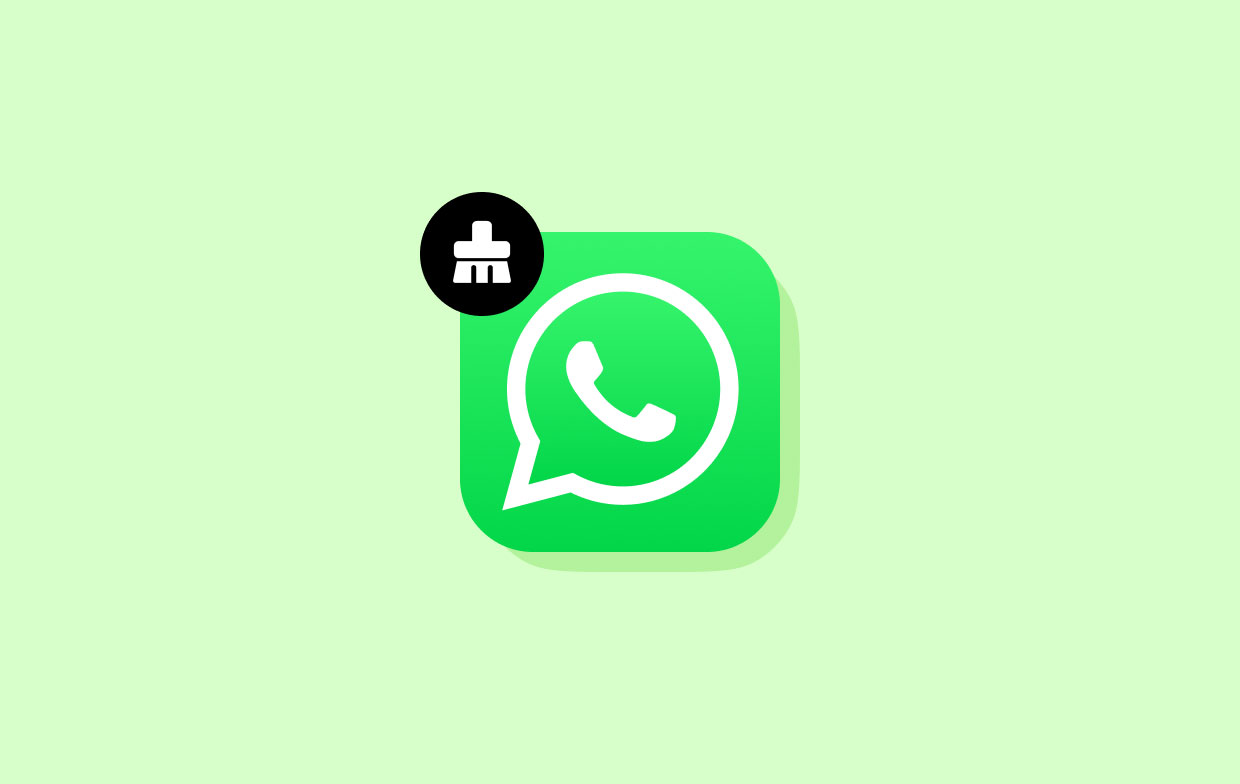
Część 2. Jak wyczyścić dane WhatsApp na komputerze Mac?
Teraz, jeśli używasz komputera Mac do korzystania z WhatsApp i nie wiesz, jak usunąć pamięć podręczną WhatsApp, poniżej znajdziesz proste i najłatwiejsze sposoby, jak to zrobić.
Metoda 1. Ręcznie wyczyść pamięć podręczną WhatsApp
Aby móc ręcznie usunąć pamięć podręczną WhatsApp na komputerze Mac, a także jej historię, poniżej znajdują się wytyczne, których należy przestrzegać.
- Premiera Finder na komputerze Mac i kliknij Go.
- Stamtąd kliknij Przejdź do folderu
- A w pustym polu po prostu wpisz
~/Library/Cachesi naciśnij Wchodzę przycisk. - Następnie po prostu wykonaj kopię zapasową folderów, jeśli martwi Cię coś złego.
- Następnie przejrzyj każdy folder i poszukaj tego, który jest włączony do WhatsApp.

Metoda 2. Wyczyść pamięć podręczną i historię WhatsApp w przeglądarce
A jeśli używasz WhatsApp w swojej przeglądarce, pamięć podręczna może być tam przechowywana, a także jej historia. Aby wymazać pamięć podręczną i historię WhatsApp, poniżej znajdują się wytyczne, których należy przestrzegać w zależności od przeglądarki używanej na komputerze Mac.
Safari:
- Uruchom przeglądarkę Safari i wybierz Ustawienia
- W Ustawieniach kliknij Zaawansowany
- włączać Pokaż programowanie
- Przejdź do menu Develop z paska menu.
- Wybierz Opróżnij pamięć podręczną opcja na ekranie.
Chrom:
- Uruchom przeglądarkę Google Chrome i otwórz Ustawienia.
- Następnie wybierz Historia i wybierz Wyczyść dane przeglądania opcję z listy na ekranie.
- Dopilnuj, aby wszystkie pliki i zdjęcia zapisane w pamięci podręcznej zostały zaznaczone.
- Kliknij na Początek czasu aby przystąpić do czyszczenia pamięci podręcznej i historii WhatsApp.
- Na koniec kliknij opcję Wyczyść dane przeglądania z listy na ekranie.
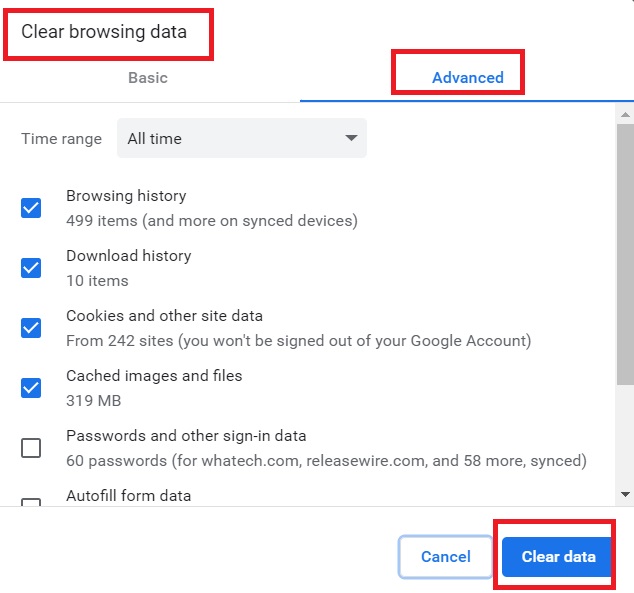
Firefox:
- Otwórz przeglądarkę Firefox na komputerze Mac.
- Przejdź do Historii i kliknij na nią.
- Następnie kliknij Wyczyść historię z listy na ekranie.
- Następnie wybierz "Wszystko” na wyborze zakresu czasu.
- Następnie kliknij przycisk ze strzałką w dół, który można znaleźć obok Szczegóły i upewnij się, że pamięć podręczna jest jedyną, która ma obok niej znacznik wyboru.
- Następnie kliknij Wyczyść teraz na ekranie.
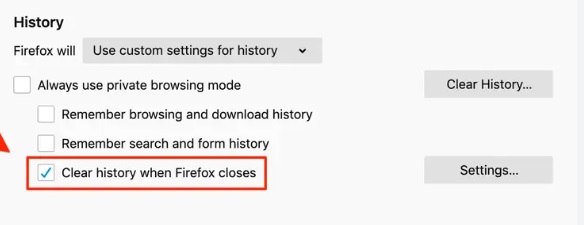
Metoda 3. Wyczyść pamięć podręczną WhatsApp za pomocą PowerMyMac
Innym sposobem na wyeliminowanie pamięci podręcznej WhatsApp na komputerze Mac jest użycie narzędzia, które Ci to umożliwi. Mając to na uwadze, mamy doskonałe narzędzie, którego możesz użyć i które może ułatwić pracę. A to nic innego jak tzw iMyMac PowerMyMac.
To narzędzie jest znane jako najlepszy optymalizator i środek czyszczący dla komputerów Mac, który może pomóc w wyczyszczeniu pamięci podręcznej WhatsApp na komputerze Mac za pomocą zaledwie kilku kliknięć. Jest przeznaczony do usuwania niechcianych danych lub plików z komputera Mac. Na przykład możesz łatwo wyeliminuj pamięci podręczne Snapchata z komputera Mac.
Te funkcje to Usuwanie śmieci, Wyszukiwarka duplikatów, Dezinstalator aplikacji, Duże i stare pliki, Wyszukiwarka podobnych obrazów, Niszczarka, Prywatność i inne. Jest również wyposażony w interfejs, z którego każdy może łatwo korzystać.
A ponieważ naszym celem jest wyczyszczenie pamięci podręcznej WhatsApp na komputerze Mac, przejdźmy dalej i pokażmy, jak możesz to łatwo zrobić za pomocą PowerMyMac.
- Gdy pobieranie i instalacja są zakończone i jesteś już zarejestrowany w programie, po prostu uruchom go, aby rozpocząć cały proces.
- Po wejściu do głównego interfejsu PowerMyMac zobaczysz wszystkie jego funkcje po lewej stronie ekranu. Po prostu kliknij Junk Cleaner.
- Następnie kliknij SCAN znajdujący się w prawym dolnym rogu ekranu i poczekaj na zakończenie procesu skanowania.
- Możesz sprawdzić wszystkie kategorie widoczne na ekranie, klikając je indywidualnie. Następnie wybierz pamięć podręczną WhatsApp w kategorii Pamięć podręczna aplikacji.
- Kliknij na CELAN przycisk na ekranie. Spowoduje to usunięcie pamięci podręcznej WhatsApp w ciągu zaledwie kilku sekund.

Po zakończeniu procesu czyszczenia zobaczysz, że na komputerze Mac nie ma już pamięci podręcznej, nawet z WhatsApp.
Część 3. Jak wyczyścić pamięć podręczną WhatsApp na iOS/Android?
Jako jeden z najlepsze aplikacje do czatu, WhatsApp pozostaje wieloma Twoimi danymi osobowymi. Pierwszym procesem, który Ci pokażemy, jest sposób czyszczenia pamięci podręcznej WhatsApp na urządzeniach mobilnych, niezależnie od tego, czy używasz urządzenia z Androidem, czy iPhone'a. Daj nam więc więcej informacji na temat wytycznych.
Jak wyczyścić pamięć podręczną WhatsApp na iPhonie
Na urządzeniu mobilnym, gdy wyczyścisz WhatsApp cache, odbywa się to za pomocą ustawień.
- Otwórz Ustawienia na iPhonie i wybierz Ogólne
- Przejdź w dół opcji na ekranie i wybierz Wykorzystanie danych i pamięci masowej dotykając go.
- Następnie wybierz zarządzanie Storage opcję i wybierz Whatsapp z listy na ekranie.
- Będziesz wtedy mógł poznać pozostałą przestrzeń dyskową na swoim urządzeniu. I na tej samej stronie wybierz Wyczyść pamięć po zapełnieniu lub jeśli chcesz usunąć dane.
Jak usunąć pamięć podręczną WhatsApp na Androidzie
Możliwość wyczyszczenia pamięci podręcznej WhatsApp na urządzeniach z Androidem jest również bardzo łatwa. Dzięki temu pokażemy Ci, jak możesz to zrobić na swoim urządzeniu z Androidem.
- Otwórz Ustawienia aplikacja na urządzeniu z Androidem.
- Następnie dotknij Apps
- Przesuwaj w dół, aż znajdziesz WhatsApp i wybierz go.
- I z wyboru na ekranie śmiało wybierz Magazynowanie or Pamięć a to pokaże ci listę opcji dla twojej pamięci. Stamtąd możesz po prostu wybrać albo Wyczyść pamięć opcja lub Wyczyść dane opcja na ekranie.
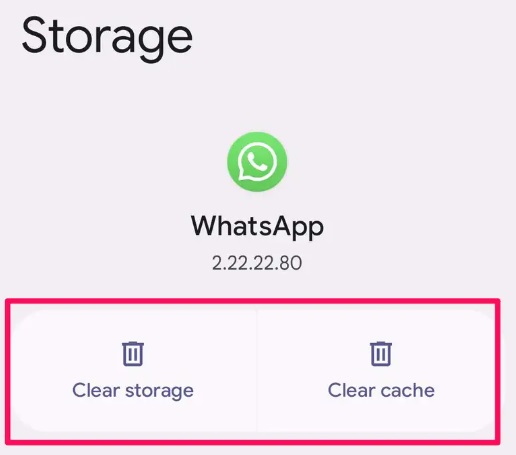
Część 4. Wniosek
Jak widać, możliwość wyczyść pamięć podręczną WhatsApp jest proste i łatwe. Z odpowiednią znajomością procedury, w jaki sposób możesz to zrobić, jesteśmy pewni, że będziesz w stanie to zrobić z łatwością. I to właśnie pokazaliśmy powyżej.
Jeśli chcesz to zrobić w najłatwiejszy, najszybszy i najbezpieczniejszy sposób, PowerMyMac jest najlepszym narzędziem, którego możesz użyć. Jest również najbardziej polecany przez wielu użytkowników ze względu na jego skuteczność i łatwość użycia.



